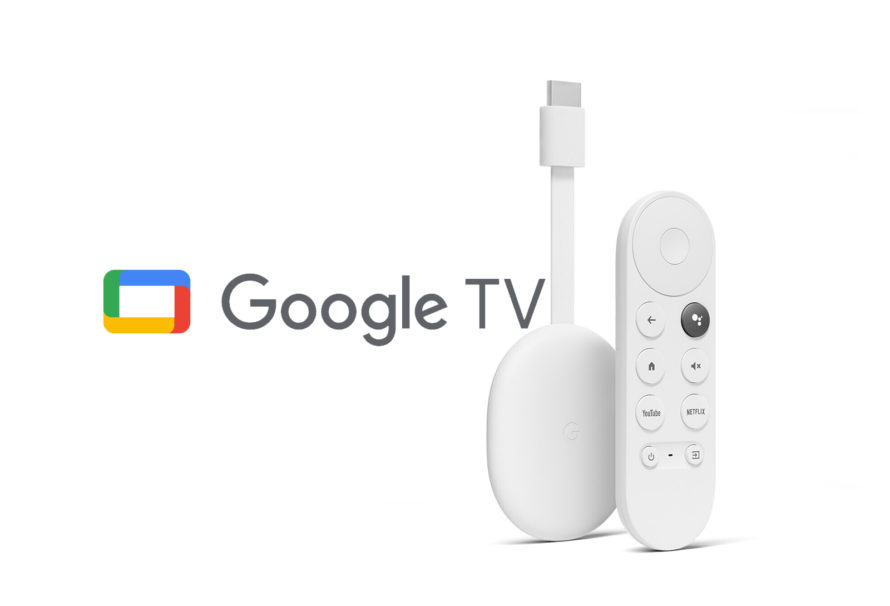Vor acht Tagen berichteten wir über Beschwerden bei der Nutzung des Google Chromecast mit Google TV, wobei wir ebenfalls von dem Problem betroffen waren, dass die Mediathek des Chromecast nicht geladen wurde.
Zu diesem Zeitpunkt nahmen wir Kontakt zu Google auf und übermittelten die Problembeschreibung via Textform und eines Videos. Daraufhin stellte uns Google einige Lösungsvorschläge zum Beheben dieses Fehlers zur Verfügung, welche allerdings keinerlei Erfolge zeigten. Bis zu diesem Zeitpunkt wusste Google selbst nicht weiter und bat uns, auf ein Update zu warten.
Am Mittwoch, den 16. Februar, prüften wir wie jeden Tag jede einzelne System-App auf dem Chromecast mit Google TV auf Updates. Tatsächlich gab es für die App “Google for Android” eine Aktualisierung, welche wir sofort heruntergeladen und installieren lassen haben.
Nach der Installation stellten wir zunächst keinerlei Veränderungen fest, die Mediathek verweigerte weiterhin ihren Dienst.
An dieser Stelle unterbrachen wir die Energiezufuhr zum Chromecast mit Google TV und zu unserem Router, da wir hier nochmals die zuvor vorgeschlagenen Tipps seitens Google ausprobieren wollten. Nach einigen Minuten stellten wir die Stromversorgung beider Geräte wieder her und tatsächlich war die Mediathek auf dem Chromecast wieder vollständig erreichbar.
Wie kommst du nun an das Update?
Das Update kannst du sehr einfach installieren, indem du entweder auf den Reiter “Apps” wechselst und in die Suchmaske “Google for Android” eingibst. Hier wird dir dann die App vorgeschlagen. Drückst du die App an, kommst du auf die App-Seite und dort wird dir sofort das Update mit “Aktualisieren” angezeigt.
Die zweite Möglichkeit, die App zu aktualisieren besteht, indem du auf dem Hauptbildschirm ganz rechts auf dein Profil navigierst, dann in die Einstellungen gehst und das Untermenü “Apps” auswählst. Zunächst werden dir dort deine installierten Apps angezeigt. Möchtest du die System-Apps angezeigt bekommen, navigierst du auf “alle System-Apps anzeigen”. Dort suchst du nach der “Google for Android” App und kannst dann dort ebenfalls die App im Untermenü aktualisieren.
Hast du die App erfolgreich aktualisiert, prüfe am Besten auch noch alle anderen Apps kurz auf ein Update, denn aktuelle Software kann niemals schaden. Hast du dies getan, schaue ob deine Mediathek wieder funktioniert. Sollte diese nicht funktionieren, trenne wie bereits oben angesprochen, die Stromverbindung zum Chromecast mit TV und zu deinem Router. Warte ein paar Minuten und stelle die Stromversorgung wieder her. Wenn sich der Router mit deinem Provider verbunden hat, kannst du das Chromecast mit Google TV einschalten. Nun sollte auch bei dir die Mediathek wieder angezeigt werden.
Das Update kam ohne Ankündigung. Manche Nutzer berichteten, dass die App automatisch aktualisiert wurde, andere hingegen, so wie wir auch, mussten diese manuell aktualisieren. Fehler war wohl eine falsche Verknüpfung zum Nutzerprofil.